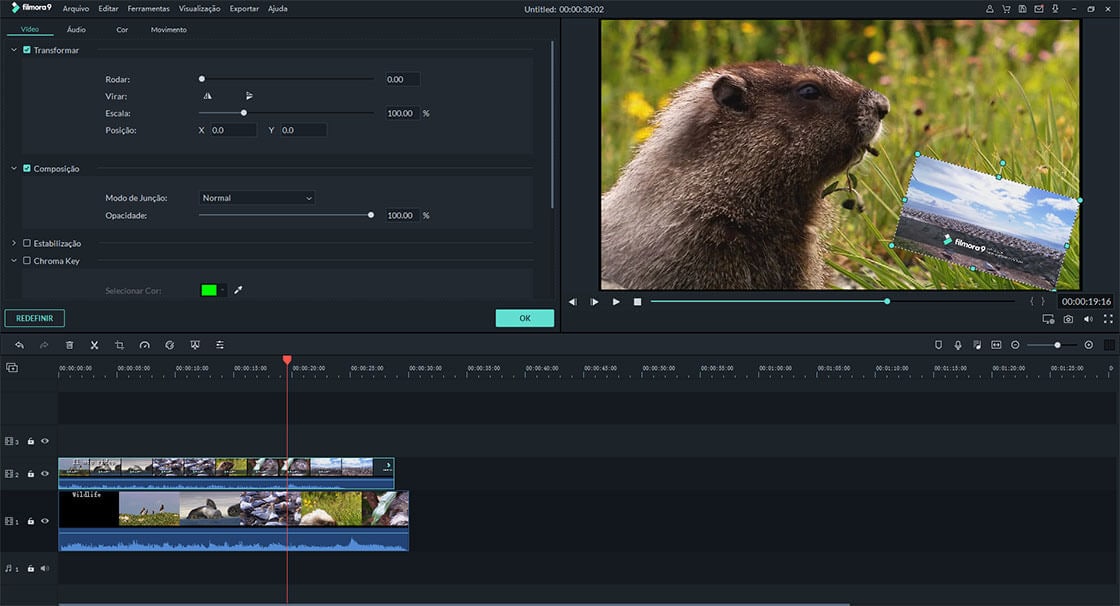Como aplicar o Picture-in-Picture (PIP)?
Uma sobreposição de vídeo, também conhecida como Picture in Picture (PIP), é um efeito em que um sobrepõe dois ou mais vídeos, fotos vídeo no vídeo original. E o frame exibirá todos esses vídeos e fotos em simultâneo. O recurso Picture in Picture é muito útil quando cria vídeos para tutoriais, jogos, demonstrações de produtos, etc.
1 Sobreponha Seu Próprio Vídeo e Imagem
1. Importe o seu vídeo de fundo e sobreponha clipes de vídeo ou imagens à biblioteca de mídia. Depois, arraste o vídeo de fundo para a faixa do vídeo na linha do tempo.
2. Arraste e solte o vídeo ou imagem de sobreposição para outra faixa de vídeo.
3. Clique duas vezes no vídeo de sobreposição na janela de visualização e redimensione e reposicione o clipe de sobreposição na janela de Pré-visualização.
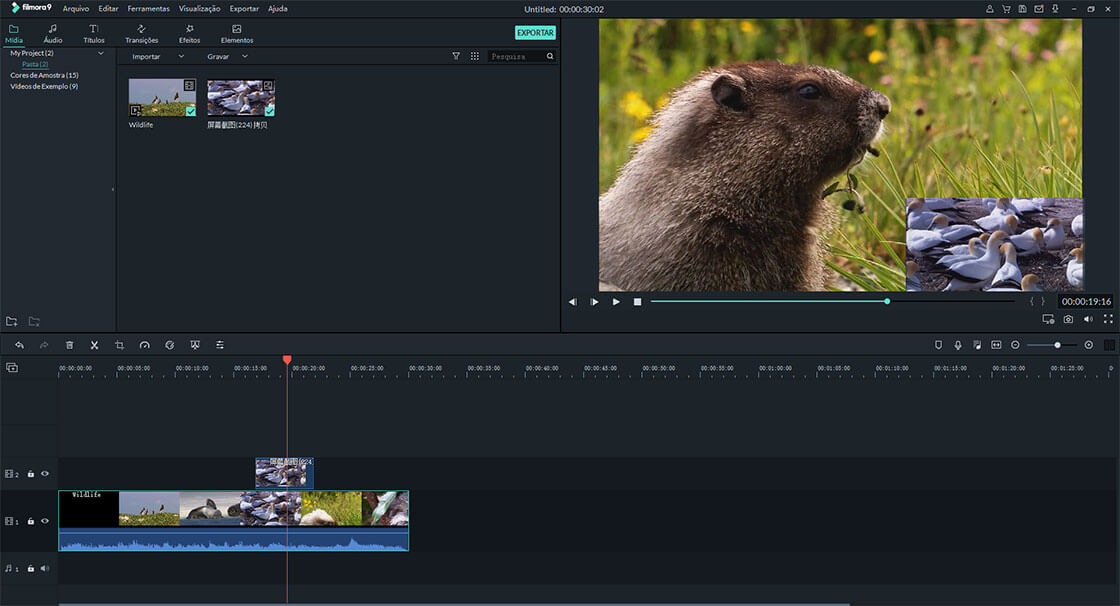
2 Sobrepor Gráficos de Movimento
Há uma ampla variedade de elementos de movimento que pode adicionar ao seu vídeo. Temas como amor, viagem, formas, desenho mão livre, emblemas, tutorial, web, animais de estimação e emojis. Basta clicar no ícone "ELEMENTOS" e arrastar o elemento desejado e soltá-lo na linha do tempo para sobrepor os gráficos de movimento ao vídeo.
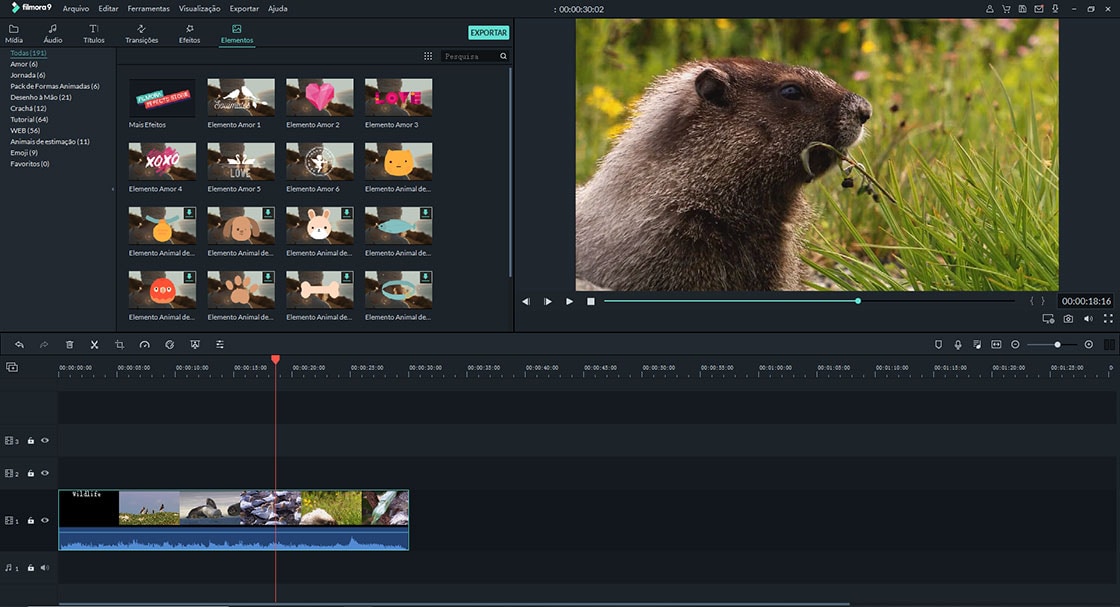
Personalizar Vídeo Sobreposto: Clique duas vezes na foto ou no vídeo sobreposto na linha do tempo para ativar a janela de movimento pip e de configuração de áudio. A partir daí, pode configurar a faixa de movimento e o áudio da foto ou vídeo sobreposto.
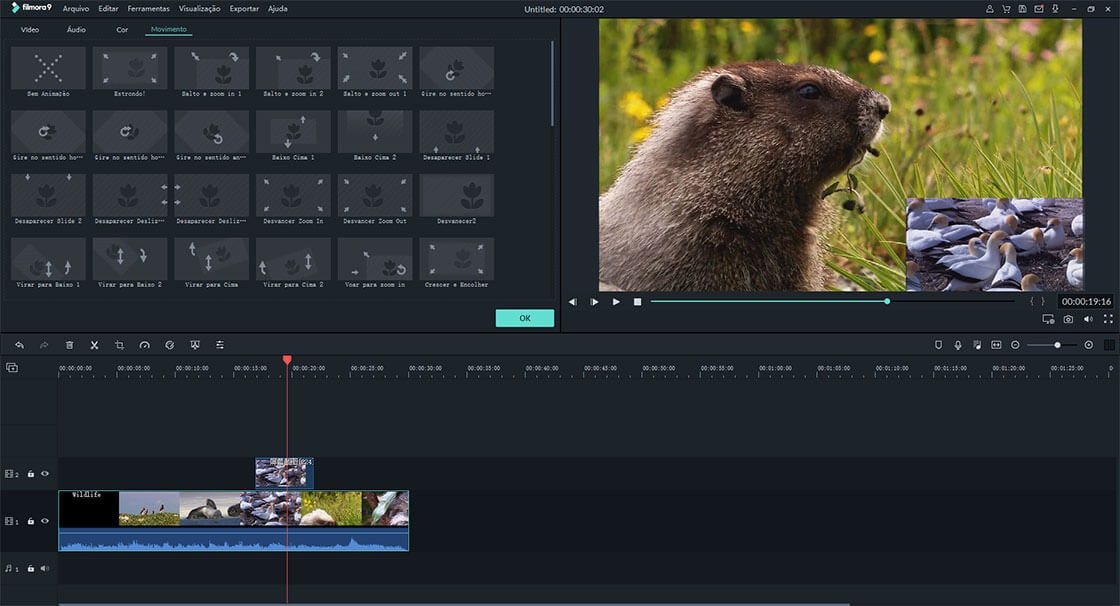
Editar a Duração do Vídeo de Sobreposição: Depois de adicionar uma foto ou um vídeo à linha do tempo do efeito picture-in-picture, deve mover o final ou o início da imagem ou do vídeo para configurar sua duração. Nas janelas de visualização, arraste o frame do vídeo ou imagem para ajustar o seu tamanho e posição.